AxCrypt: open source e gratuito
Per motivi personali o professionali è importante poter contare su strumenti che consentano un adeguato livello di protezione di documenti e file di ogni genere per evitare accessi non autorizzati. Esistono soluzioni software di diverso livello e, tra queste, AxCrypt si mette in evidenza per l'efficacia degli algoritmi di cifratura utilizzati e per il fatto di essere open source, pertanto utilizzabile gratuitamente.
Caratteristiche di AxCrypt
Tra le caratteristiche principali si evidenziano:
- Semplicità e immediatezza d'uso, senza richiedere particolari configurazioni;
- Doppio clic per modificare o visualizzare un file con qualsiasi applicazione;
- Riapplicazione automatica della codifica dopo aver apportato una modifica a un file;
- Interfaccia a linea comandi per gestire script:
- Codifica AES a 128 bit;
- Definizione di stringhe di accesso e cifratura;
- Disponibilità di opzioni server;
- Supporto di file di dimensioni superiori a 4 GB;
- Integrazione con servizi web di file sharing;
- Modalità di compressione applicabile prima della cifratura;
- Mantenimento dei nomi e contenuti originali;
- Eliminazione di file temporanei o plain text crittografati.
Installazione e interfaccia di AxCrypt
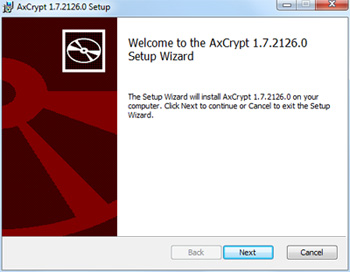
AxCrypt è compatibile con le più recenti versioni dei sistemi operativi Microsoft, incluso Windows 7 ed è disponibile sia a 32 che a 64 bit.
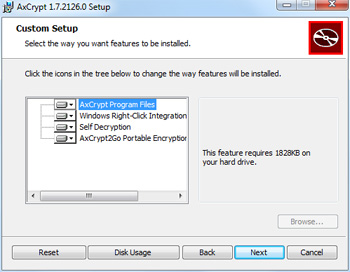
L'installazione risulta rapida e vi è la possibilità di selezionare o meno tutti i componenti relativi al programma, all'integrazione con Windows Explorer, alla decodifica e alla versione portatile. Ciò che si nota maggiormente all'avvio dell'applicazione è la mancanza della tipica finestra principale caratterizzata da menu e barre degli strumenti.
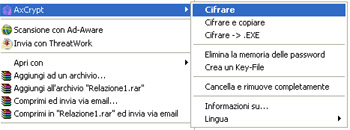
Per accorgersi della sua presenza è infatti necessario selezionare un file o una cartella e attivare il relativo menu contestuale, constatando così la piena integrazione con Windows Explorer.
Cifrare un file o una cartella
La prima operazione che tipicamente si vuole seguire con uno strumento di questo genere è la cifratura di un file.
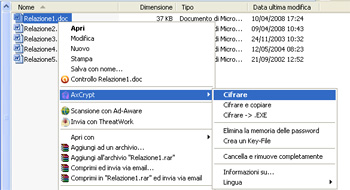
Per farlo occorre scegliere quello desiderato e premere il pulsante destro del mouse per aprire il menu contestuale e selezionare la voce "Cifrare" contenuta nel menu "AxCrypt". Viene quindi aperta una finestra di dialogo la quale richiede l'inserimento di una password con relativa conferma, potendo anche memorizzarla o impostarla come default per le successive azioni di cifratura mediante le due apposite caselle di controllo "Memorizza questa password" e "Ricorda e usa come password di default".

Si ottiene così un file criptato che ha il medesimo nome di quello iniziale ed è caratterizzato dall'estensione "axx". Volendo è inoltre possibile assegnare a un file un nome anonimo, in quanto quando verrà decriptato riassumerà comunque il nome originario.

Da questo momento in poi, per aprirlo è perciò necessario indicare la password precedentemente assegnata.


Un'altra alternativa fornita da AxCrypt è quella di usare l'opzione "Cifrare -> .EXE" per trasformare il file in un eseguibile, che può quindi essere inviato e decifrato in postazioni che non abbiano il software preinstallato.
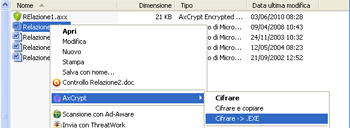
La voce "Cifrare e copiare" crea sia una copia non protetta di un documento che una cifrata, rivelandosi utile ad esempio per una trasmissione via email oppure per memorizzarla su un device rimovibile. Il vantaggio che ne deriva è che in caso di furto o smarrimento, ad esempio di una pen drive, i file non possono essere aperti senza conoscere la password ad essi associata. Ulteriore funzionalità è costituita dall'opzione "Crea un Key-File", pensata per incrementare il livello di sicurezza e affidabilità mediante la generazione di dati casuali salvati come un file chiave.
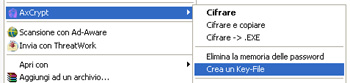
Un avviso suggerisce di porre la massima attenzione, in quanto se tale file venisse perso non sarebbe più possibile recuperare i documenti con esso criptati. Un altro suggerimento è quello di salvare un key-file in un disco rimovibile per tenerlo al sicuro da sguardi indiscreti.

Quando si apre la finestra di cifratura occorre quindi selezionare tale file per riuscire ad aprire il documento criptato.
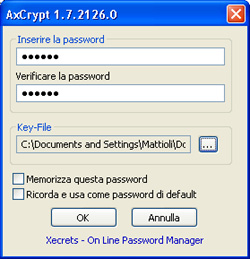
Le considerazioni sinora fatte restano valide anche nel caso si debba criptare un insieme di file selezionati o intere cartelle, nell'ipotesi di servirsi della medesima password di protezione.
Decifrare un file o una cartella
Si tratta di un'operazione inversa alla precedente e consente di rimuovere la protezione di un file o un insieme di essi per tornare in qualche modo alla situazione iniziale.

Per eseguire tale azione occorre prima selezionare i documenti desiderati (eventualmente anche una cartella) e scegliere l'opzione "Decifrare".

Va quindi inserita la password precedentemente assegnata e al termine dell'operazione si è nuovamente in presenza dei file o documenti caratterizzati dalle estensioni native. Se si è usato un file chiave occorre inserire anche il percorso di questo, altrimenti non vi è la possibilità di aprirlo ottenendo la segnalazione di password non valida e bisogna pertanto evitare di cancellarlo o smarrirlo.

Per eliminare in modo sicuro un file criptato si può ricorrere all'opzione "Cancella e rimuovi completamente", rispondendo positivamente alla richiesta di sovrascrittura con dati casuali e rimozione permanente.
/https://www.html.it/app/uploads/2010/06/how_to_787995e152860698-1.png)